 tutorial komputer
tutorial komputer
 pelayar
pelayar
 Cara menambah tapak web yang kerap digunakan pada bar sisi pelayar 2345
Cara menambah tapak web yang kerap digunakan pada bar sisi pelayar 2345
Cara menambah tapak web yang kerap digunakan pada bar sisi pelayar 2345
Editor PHP Zimo akan memperkenalkan cara menambah tapak web yang biasa digunakan pada bar sisi pelayar 2345. Sebagai penyemak imbas yang berkuasa, 2345 Browser menyediakan fungsi bar sisi yang mudah untuk akses pantas ke tapak web yang kerap digunakan. Menambah tapak web yang kerap digunakan pada bar sisi anda adalah mudah dan boleh dilakukan hanya dalam beberapa langkah mudah. Selepas menambah tapak web yang kerap digunakan pada bar sisi, anda boleh mengklik untuk membukanya pada bila-bila masa untuk meningkatkan kecekapan menyemak imbas. Sekarang, mari kita lihat langkah-langkah khusus!
Cara menambah tapak web yang kerap digunakan dalam bar sisi pelayar 2345
1 Mula-mula buka penyemak imbas 2345, klik ikon "Ubah Suai Sidebar" yang terdiri daripada tiga titik di sudut kiri bawah penyemak imbas, dan klik ikon dengan tetikus. 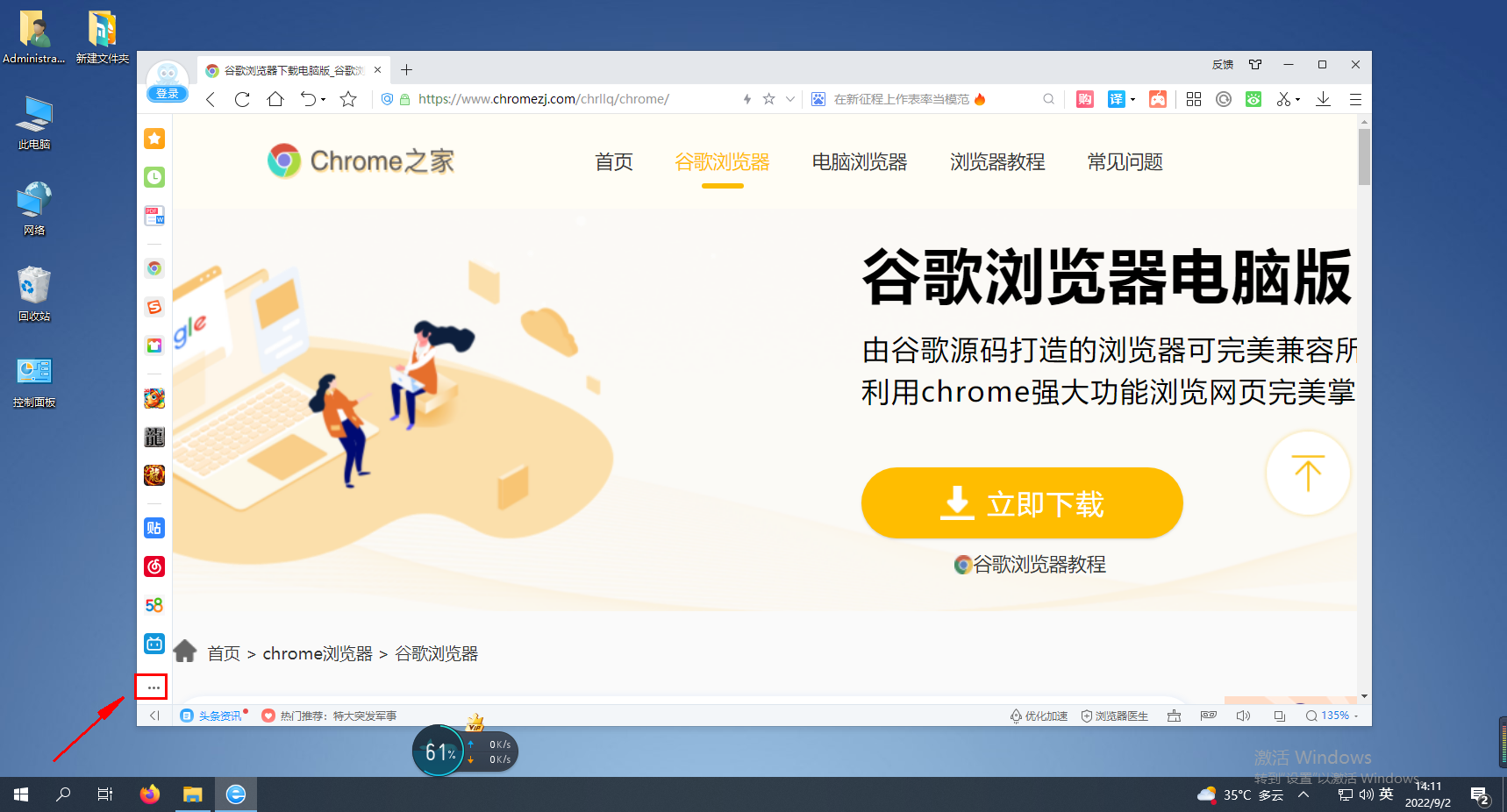
2. Selepas mengklik, tetingkap bar sisi ubah suai seperti yang ditunjukkan di bawah akan muncul Klik butang "Tambah Lagi" dalam lajur "Tambah Tersuai" dalam tetingkap. 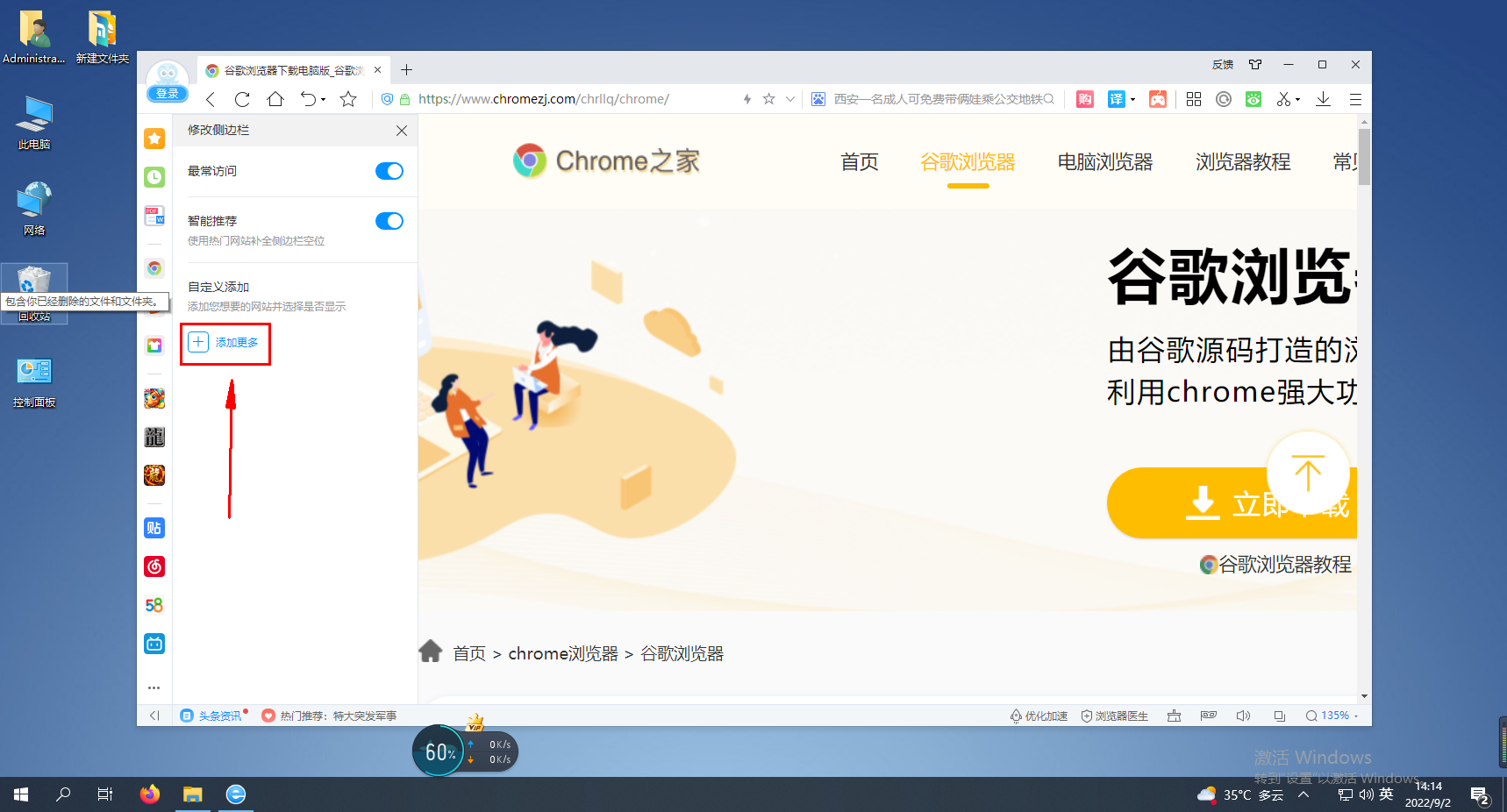
3 Tetingkap seperti yang ditunjukkan di bawah akan muncul. Masukkan alamat tapak web dan nama tapak web dalam tetingkap, dan kemudian klik butang "OK"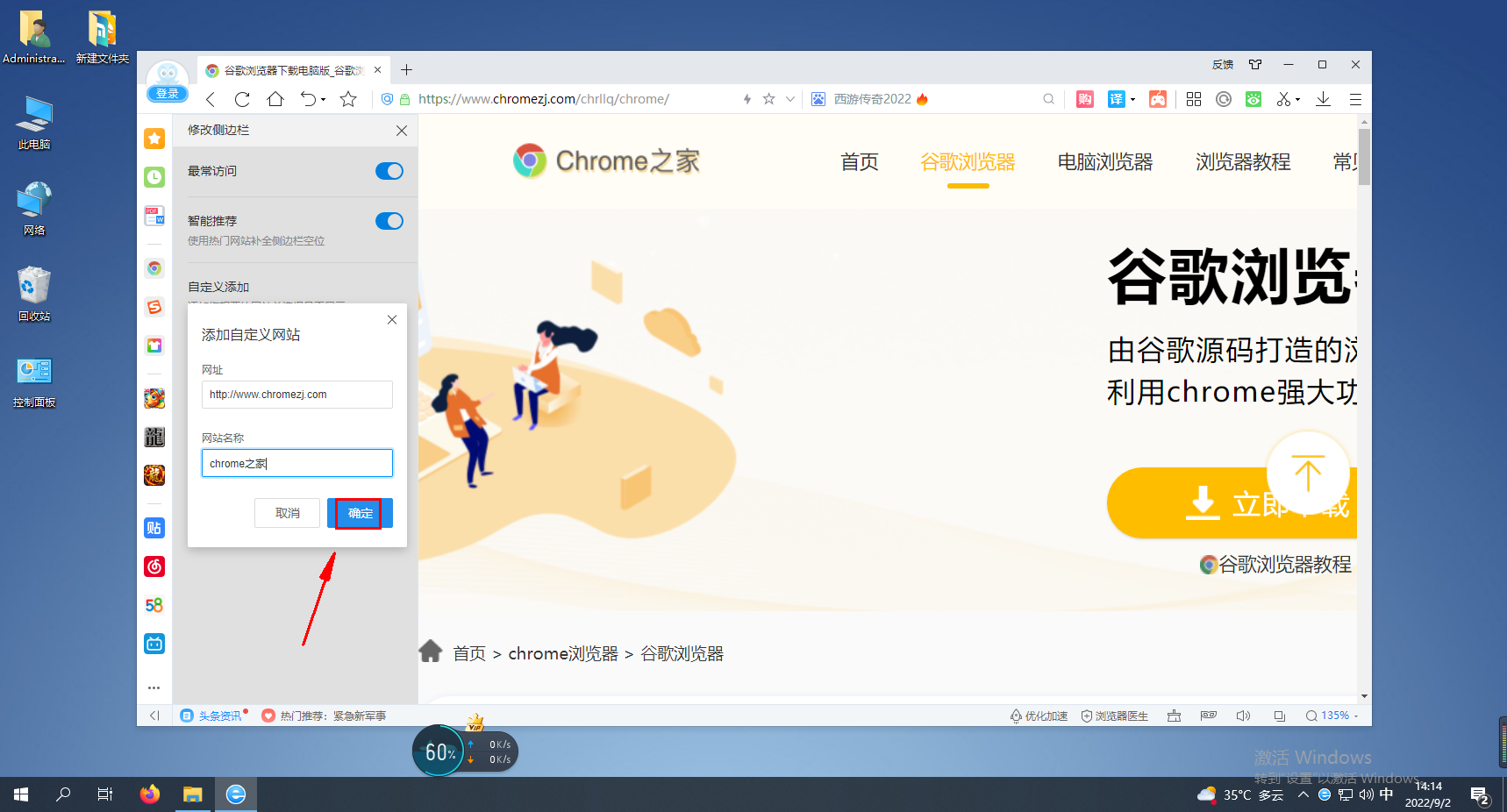
Atas ialah kandungan terperinci Cara menambah tapak web yang kerap digunakan pada bar sisi pelayar 2345. Untuk maklumat lanjut, sila ikut artikel berkaitan lain di laman web China PHP!

Alat AI Hot

Undresser.AI Undress
Apl berkuasa AI untuk mencipta foto bogel yang realistik

AI Clothes Remover
Alat AI dalam talian untuk mengeluarkan pakaian daripada foto.

Undress AI Tool
Gambar buka pakaian secara percuma

Clothoff.io
Penyingkiran pakaian AI

AI Hentai Generator
Menjana ai hentai secara percuma.

Artikel Panas

Alat panas

Notepad++7.3.1
Editor kod yang mudah digunakan dan percuma

SublimeText3 versi Cina
Versi Cina, sangat mudah digunakan

Hantar Studio 13.0.1
Persekitaran pembangunan bersepadu PHP yang berkuasa

Dreamweaver CS6
Alat pembangunan web visual

SublimeText3 versi Mac
Perisian penyuntingan kod peringkat Tuhan (SublimeText3)

Topik panas
 1377
1377
 52
52
 Bagaimana untuk membuka bar sisi pada Redmi 13c?
Mar 19, 2024 am 11:19 AM
Bagaimana untuk membuka bar sisi pada Redmi 13c?
Mar 19, 2024 am 11:19 AM
Pada telefon pintar Redmi 13c, menghidupkan fungsi bar sisi boleh memberikan pengguna pengalaman pengendalian yang lebih mudah. Bar sisi menyediakan pengguna dengan akses pantas kepada aplikasi, alatan dan tetapan yang kerap digunakan tanpa memasuki skrin utama atau antara muka menu. Berikut akan memperkenalkan cara mendayakan fungsi bar sisi pada Redmi 13c, membolehkan anda menikmati pengalaman telefon mudah alih yang lebih cekap dengan mudah. Bagaimana untuk membuka bar sisi pada Redmi 13c? 1. Buka tetapan telefon dan cari fungsi khas daripada menu tetapan. 2. Cari bar sisi global pada halaman ciri. 3. Buka bar sisi global. Melalui langkah mudah di atas, anda telah berjaya mendayakan fungsi bar sisi telefon Redmi 13c. Sama ada anda menyemak kalendar anda, membuka penyemak imbas, melaraskan kecerahan atau menukar dengan cepat kepada apl yang digunakan baru-baru ini, Side
 Bagaimana untuk menyembunyikan bar penanda halaman dalam pelayar 2345
Jan 30, 2024 am 11:33 AM
Bagaimana untuk menyembunyikan bar penanda halaman dalam pelayar 2345
Jan 30, 2024 am 11:33 AM
Bagaimana untuk menyembunyikan bar kegemaran dalam pelayar 2345? Kami tidak memerlukan fungsi bar kegemaran dalam pelayar 2345. Bagaimana untuk menyembunyikannya, mari perkenalkan di bawah! Bar kegemaran dalam penyemak imbas 2345 mengandungi beberapa URL kegemaran kami Pada antara muka web, anda boleh menggunakannya secara langsung jika diperlukan Bagaimana untuk melumpuhkan fungsi ini? Berikut ialah tutorial tentang cara menyembunyikan bar kegemaran dalam penyemak imbas 2345. Bagaimana untuk menyembunyikan bar kegemaran dalam pelayar 2345 1. Mula-mula, kami membuka pelayar 2345, cari ikon "menu" di penjuru kanan sebelah atas pelayar, dan klik pada ikon dengan tetikus. 2. Pada masa ini, tetingkap menu pelayar akan dibuka di bawah.
 Bagaimana untuk menetapkan mod keserasian dalam pelayar 2345?
Jan 30, 2024 am 10:27 AM
Bagaimana untuk menetapkan mod keserasian dalam pelayar 2345?
Jan 30, 2024 am 10:27 AM
Penyemak imbas 2345 ialah alat penyemak imbas yang popular di kalangan pengguna Tetapan mod keserasian adalah operasi penting, yang berkaitan dengan pengalaman pengguna semasa menyemak imbas web. Tetapan mod keserasian yang baik boleh menjadikan kesan paparan halaman web lebih jelas dan stabil, dan mengelakkan pelbagai keabnormalan paparan atau masalah ketidakserasian. Jadi bagaimana untuk menetapkan mod keserasian pelayar 2345? Jangan risau jika anda masih kurang jelas Seterusnya, editor akan membawakan anda langkah-langkah untuk menyediakan mod keserasian saya harap ia dapat membantu anda. Cara menetapkan mod keserasian pelayar 2345 Kaedah 1: 1. Buka pelayar 2345 dan klik ikon "kilat" di atas 2. Kemudian pilih "iaitu mod keserasian" dalam bar menu timbul. Kaedah 2: 1. Buka pelayar 2345 dan klik pada sudut kanan atas
 Bagaimana untuk menyimpan gambar dengan cepat menggunakan butang Alt + kiri tetikus
Jan 30, 2024 pm 01:15 PM
Bagaimana untuk menyimpan gambar dengan cepat menggunakan butang Alt + kiri tetikus
Jan 30, 2024 pm 01:15 PM
2345 Apakah yang perlu saya lakukan jika penyemak imbas tidak boleh menggunakan fungsi Alt + butang tetikus kiri untuk menyimpan gambar dengan cepat Bagaimana untuk menyimpan gambar dengan cepat dengan butang alt + tetikus kiri, kaedah khusus diperkenalkan di bawah? Penyemak imbas 2345 mempunyai fungsi pintasan yang sangat mudah Anda boleh menyimpan gambar dengan cepat dengan menekan ALT dan butang tetikus kiri Walau bagaimanapun, sesetengah pengguna mendapati bahawa mereka tidak boleh menggunakan fungsi ini dan tidak tahu bagaimana untuk menyediakannya atau cara mengendalikannya. Editor di bawah telah menyelesaikan penyelesaian kepada masalah bahawa penyemak imbas 2345 tidak boleh menggunakan Alt dan butang kiri tetikus untuk menyimpan gambar dengan cepat Jika anda tidak tahu caranya, ikuti saya dan teruskan membaca. Apakah yang perlu saya lakukan jika penyemak imbas 2345 tidak boleh menggunakan Alt + butang tetikus kiri untuk menyimpan gambar dengan cepat 1. Mula-mula buka penyemak imbas 2345 Anda boleh melihat butang "Menu" yang terdiri daripada tiga garisan mendatar di sudut kanan atas pelayar saya
 Bagaimana untuk menutup bar status pelayar 2345
Jan 30, 2024 pm 10:42 PM
Bagaimana untuk menutup bar status pelayar 2345
Jan 30, 2024 pm 10:42 PM
Bagaimana untuk mematikan bar status pelayar 2345? Bar status akan dipaparkan di bahagian bawah penyemak imbas, tetapi sesetengah pengguna berharap ia tidak akan dipaparkan. Bar status dalam penyemak imbas 2345 mengandungi beberapa fungsi dan maklumat Sesetengah pelanggan tidak menyukai antara muka penyemak imbas yang berantakan dan berharap untuk mematikan bar status Bagaimana kita harus melakukannya? Editor telah menyusun langkah-langkah di bawah untuk menutup bar status pelayar 2345 Jika anda tidak tahu caranya, ikuti saya dan teruskan membaca! Cara menutup bar status penyemak imbas 2345 Pertama, dalam pelayar 2345, cari ikon menu (terdiri daripada tiga baris mendatar) di sudut kanan atas dan klik padanya. 2. Selepas mengklik, menu pelayar 2345 akan muncul di bawah.
 Cara memasang pemalam pada pelayar 2345
Jan 30, 2024 pm 07:27 PM
Cara memasang pemalam pada pelayar 2345
Jan 30, 2024 pm 07:27 PM
Bagaimana untuk memasang pemalam dalam penyemak imbas 2345? Pemalam dalam pelayar 2345 adalah fungsi yang sangat berguna, jadi bagaimana kita harus memasang fungsi ini diperkenalkan di bawah! Sebagai tambahan kepada fungsi terbina dalam penyemak imbas 2345, kami juga boleh memasang beberapa pemalam untuk mengalami lebih banyak fungsi, yang menjadikannya lebih mudah untuk kami menggunakan penyemak imbas Jadi bagaimanakah kami harus memasang pemalam dalam 2345? editor akan memperkenalkan penyemakan imbas 2345 di bawah tutorial pemalam pemasangan pelayan, jika anda tidak tahu cara mengendalikannya, ikuti saya dan teruskan membaca. Cara memasang pemalam untuk pelayar 2345 1. Mula-mula kita perlu mencari ikon "Masukkan Pusat Aplikasi" yang terdiri daripada empat petak kecil di penjuru kanan sebelah atas pelayar 2345, dan kemudian klik "Dapatkan lebih banyak aplikasi" dalam drop- menu bawah yang muncul 2. Sini Masuk apabila tiba masanya
 Cara menggunakan fungsi menyekat pop timbul dalam pelayar 2345
Jan 31, 2024 am 09:30 AM
Cara menggunakan fungsi menyekat pop timbul dalam pelayar 2345
Jan 31, 2024 am 09:30 AM
Bagaimana untuk menggunakan fungsi menyekat pop timbul dalam pelayar 2345? Ramai rakan sering menerima gangguan daripada pop timbul pengiklanan apabila menggunakan pelayar 2345 Malah, kita boleh menyekat pop timbul pengiklanan melalui tetapan. Dalam penyemak imbas 2345, terdapat fungsi menyekat pop timbul yang boleh menapis semua kandungan pop timbul pengiklanan Kami hanya perlu mencari dan membolehkan fungsi ini menikmati perkhidmatan penyemakan imbas web tulen Kaedah penggunaan menyekat pop timbul penyemak imbas 2345. Langkah 1 tentang cara menggunakan penyekatan pop timbul penyemak imbas 2345, mula-mula buka penyemak imbas 2345 pada desktop telefon mudah alih, dan kemudian klik butang tiga baris di bahagian tengah di bawah. Langkah kedua, kemudian kami klik Tetapan. Langkah ketiga, kemudian klik pada penyekatan iklan. Langkah keempat, kemudian tambah lebar
 Bagaimana untuk melihat kata laluan yang disimpan dalam pelayar 2345
Jan 29, 2024 pm 10:30 PM
Bagaimana untuk melihat kata laluan yang disimpan dalam pelayar 2345
Jan 29, 2024 pm 10:30 PM
Bagaimana untuk melihat kata laluan yang disimpan dalam pelayar 2345? Penyemak imbas 2345 boleh memberikan kami perkhidmatan yang mudah untuk menyimpan kata laluan dan secara automatik memberikannya kepada kami untuk digunakan apabila kami perlu menggunakannya. Fungsi mudah sedemikian bukan sahaja dapat membantu kami mengingati kata laluan akaun pelbagai tapak web, tetapi juga membantu kami menyimpan data kata laluan ini dengan selamat Walau bagaimanapun, sesetengah rakan tidak pasti bagaimana untuk melihat kata laluan yang disimpan Editor akan membimbing anda kata laluan yang disimpan dalam pelayar 2345 untuk melihat tutorial. Cara melihat kata laluan yang disimpan dalam penyemak imbas 2345 Mula-mula, buka pelayar 2345, klik ikon menu di sudut kanan atas, dan pilih "Tetapan" dalam tetingkap timbul, seperti yang ditunjukkan dalam rajah. 2. Pada masa ini kami akan memasuki halaman tetapan pelayar 2345 Di sebelah kiri halaman, anda boleh



